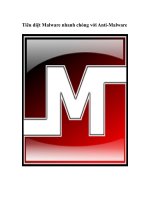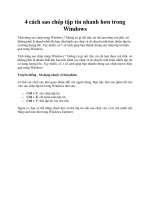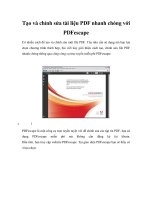Đổi tên một loạt tập tin nhanh chóng với Name Dropper docx
Bạn đang xem bản rút gọn của tài liệu. Xem và tải ngay bản đầy đủ của tài liệu tại đây (157.93 KB, 3 trang )
Đổi tên một loạt tập tin nhanh chóng
với Name Dropper
Name Dropper làm cho đổi tên nhiều tập tin dễ dàng bằng
cách cho phép văn bản từ các tài liệu hoặc các trình duyệt
được kéo lên tập tin để đổi tên tự động.
Trước tiên bạn cần phải tải Name - Dropper và cài đặt.
Truy cập
để
tiến hành tải.
Sau khi cài đặt bạn tiến hành khởi động-Name Dropper,
một cửa sổ nhỏ và đơn giản mở ra.
- Kéo các tập tin và thư mục từ Windows Explorer bạn
muốn đổi tên vào danh sách đặt tên cho tập tin Dropper ở
thành cửa sổ và bạn cũng có thể sắp xếp lại các tập tin
trong cửa sổ Name Dropper bằng cách kéo chúng.
- Khi bạn có tập tin của bạn trong cửa sổ Name Dropper,
mở một ứng dụng Word mà từ đó bạn có thể kéo văn bản
(bạn làm như vậy từ thanh URL của một trình duyệt hoặc
lĩnh vực tìm kiếm Google, bạn lựa chọn). Ở phía trên của
cửa sổ Name Dropper là một nhãn Pattern Drop đổi tên. Tại
đây, bạn có thể gõ văn bản để thay đổi tên tập tin của bạn,
và bạn cũng có thể sử dụng kí tự <0> và <#> để thể hiện số
tập tin của bạn, tên.
- Trong ví dụ ở trên, các tập tin bức ảnh với những cái tên
như DSC_4487.JPG. Khi gõ vào "Maine 2007 <0> <#>"
trong Drop Renaming Pattern của cửa sổ Name Dropper.
<0> hoạt động như một trình giữ chỗ cho văn bản sẽ kéo
vào cửa sổ, và <#> tạo ra một thứ tự tuần tự cho các tập tin.
- Tiếp theo bắt đầu kéo từ "pic" vào Name-Dropper, thả nó
vào mỗi tập tin, được đổi tên thành Maine năm 2007
pic1.JPG, Maine 2007 pic2.JPG. Như vậy tất cả những gì
phải làm là kéo và thả từ "pic" để thay đổi tên. Nó sẽ được
nhanh hơn để thực hiện thay đổi hàng loạt tất cả các tập tin
với một cú nhấp chuột, nhưng Name Dropper vẫn còn dễ
dàng hơn cho các tập tin đổi tên nhiều hơn thông qua
Windows Explorer, kích chuột phải vào từng tập tin, chọn
Rename, gõ vào một tên mới.